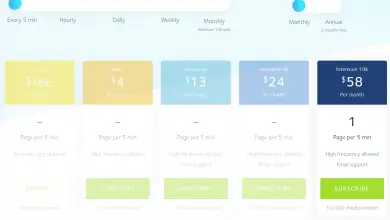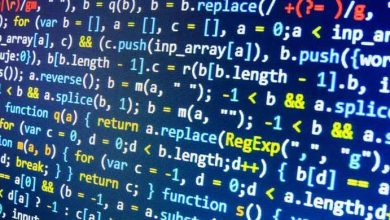Tailscale, connectez facilement des ordinateurs à un réseau privé virtuel (VPN)
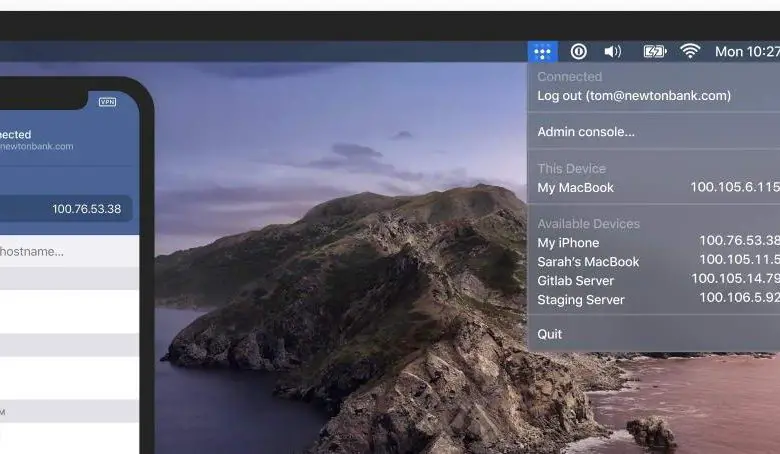
Tailscale est une société de logiciels qui nous permettra d’interconnecter des ordinateurs via VPN rapidement et en toute sécurité, et tout cela sans avoir besoin de configurations compliquées. Tailscale utilise SDN (Software Defined Networks) pour intercommuniquer les différents nœuds au réseau privé virtuel VPN et les interconnecter entre eux. Tailscale est très similaire en termes de fonctionnement à ZeroTier, c’est donc une excellente alternative pour communiquer entre différents ordinateurs sans avoir à créer nous-mêmes des tunnels VPN entre les différents ordinateurs. Cet outil est totalement gratuit, mais il intègre également des versions payantes qui nous permettront plus d’options de configuration et de personnalisation. Aujourd’hui, dans RedesZone, nous allons vous expliquer tout ce que vous devez savoir sur Tailscale.
Qu’est-ce que Tailscale et à quoi sert-il ?
Tailscale nous offrira la possibilité d’interconnecter différents ordinateurs via Internet dans un réseau privé virtuel, et tout cela en installant un petit programme sur chaque ordinateur et en se connectant avec les informations d’identification d’enregistrement dans le service. Nous n’aurons pas à ouvrir n’importe quel type de port, à monter un serveur VPN sur chaque ordinateur, ou à effectuer des configurations compliquées. Le but de Tailscale est de nous permettre d’accéder à distance à tous les ordinateurs, qu’ils soient derrière un CG-NAT ou un NAT, et tout cela rapidement et très facilement.
Certaines caractéristiques très importantes de Taulscale sont que nous pouvons configurer un réseau très sûr et rapide en quelques secondes, sans avoir à configurer absolument quoi que ce soit, car l’installation du programme nécessaire est aussi simple que de suivre l’assistant d’installation, de se connecter avec le compte créé dans Taiscale , et le nœud sera automatiquement ajouté au réseau VPN pour un accès à distance depuis n’importe où. Ce service nous permettra de gérer et de configurer des règles de pare-feu, de configurer des serveurs DNS et même de créer des listes de contrôle d’accès pour différents ordinateurs et bien plus encore.

Tailscale nous permettra de créer un réseau sécurisé entre différents ordinateurs, serveurs et même dans le Cloud, le logiciel Tailscale est compatible avec les systèmes d’exploitation Windows, Linux, MacOS, Android, iOS et est également compatible avec les appareils basés sur ARM tels que le populaire Raspberry Pi. Nous pouvons utiliser SSO et MFA pour l’authentification et enregistrer les différents ordinateurs, les appareils ne peuvent se connecter à notre réseau VPN que lorsque nous nous sommes connectés avec nos informations d’identification, en outre, nous pouvons effectuer une authentification en deux étapes, et même supprimer pour d’anciennes équipes ou salariés, puisque ce logiciel est également orienté vers un domaine professionnel.
Tailscale fournira la même adresse IP privée au sein du réseau VPN aux mêmes ordinateurs, c’est-à-dire qu’il s’agit d’une adresse IP fixe et elle ne changera pas, que nous nous connections à Internet via WiFi ou par câble, ce qui est essentiel pour tout pour fonctionner correctement. Nous aurons également la possibilité de créer un contrôle d’accès basé sur des rôles, pour restreindre l’accès aux serveurs ou aux équipements que nous souhaitons.
Sécurité
Tailscale utilise le populaire VPN WireGuard pour assurer la confidentialité, l’authentification et l’intégrité des données. Par conséquent, non seulement nous serons en sécurité, mais les performances que nous obtiendrons seront très rapides. Une caractéristique très importante de Tailscale est que les communications sont point à point, le trafic réseau ne passera pas par ses serveurs, par conséquent, nous aurons une faible latence et une très bonne vitesse réelle. D’autres caractéristiques sont que nous avons une rotation automatique des clés, en particulier, les clés sont tournées à l’heure et au jour pour réduire le risque de vol de clés ou d’informations d’identification obsolètes. Enfin, le trafic réseau est également vérifié pour l’inviolabilité.
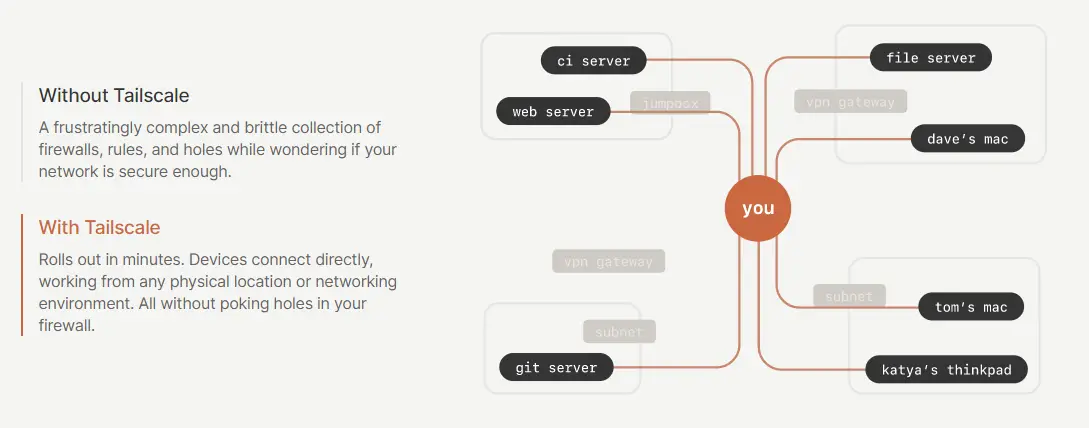
Forfaits et tarifs
Tailscale est un outil gratuit pour un usage personnel, mais nous avons plusieurs plans de paiement qui augmentent le nombre de configurations et de personnalisations. Selon nos besoins, nous devrons payer plus ou moins pour avoir les fonctionnalités dont nous avons besoin.
- Uniquement (version gratuite) : jusqu’à 100 appareils, un administrateur, sécurité point à point, support DNS, nous pouvons partager l’accès avec les amis et la famille, avec le support de la communauté.
- Connectivité (10 $ par utilisateur et par mois) : jusqu’à 100 appareils, les identifiants peuvent être partagés avec l’équipe, les routes et les nœuds peuvent être gérés, toute l’équipe peut être invitée, rotation automatique des clés, contrôle d’accès de base, plusieurs administrateurs et assistance par e-mail .
- Sécurité (20 $ par utilisateur et par mois) : jusqu’à 500 appareils, les informations d’identification peuvent être partagées avec l’équipe, comprend tout ce qui précède, mais nous avons des listes de contrôle d’accès basées sur l’identité, nous avons également des contrôles d’accès basés sur les rôles et des groupes ACL . La rotation des clés, l’intégration d’Okta et le support par e-mail peuvent être personnalisés.
- Entreprise (ne précise pas le prix) : le prix est personnalisé en fonction des utilisateurs de l’entreprise, des appareils IoT peuvent également être intégrés, des terminaux et des connexions peuvent être surveillés pour des audits. Il intègre SAML SSO et un support personnalisé.
Avec la version « Solo », nous pouvons enregistrer jusqu’à 100 appareils. Elle est donc idéale pour les environnements domestiques et même pour les petites et moyennes entreprises. Il suffira que nous créions une adresse e-mail Gmail et que tous les utilisateurs aient accès à ce compte, de cette manière, nous pourrons enregistrer tous les appareils d’amis ou de la famille.
Nous allons maintenant voir comment nous inscrire sur Tailscale et commencer à ajouter deux ordinateurs Windows qui seront connectés à Internet via la même connexion FTTH.
Inscription et toutes les options
La première chose que nous devons faire est d’entrer sur le site Web de Tailscale et de vous inscrire en cliquant sur «Commencer» qui se trouve dans le coin supérieur droit.
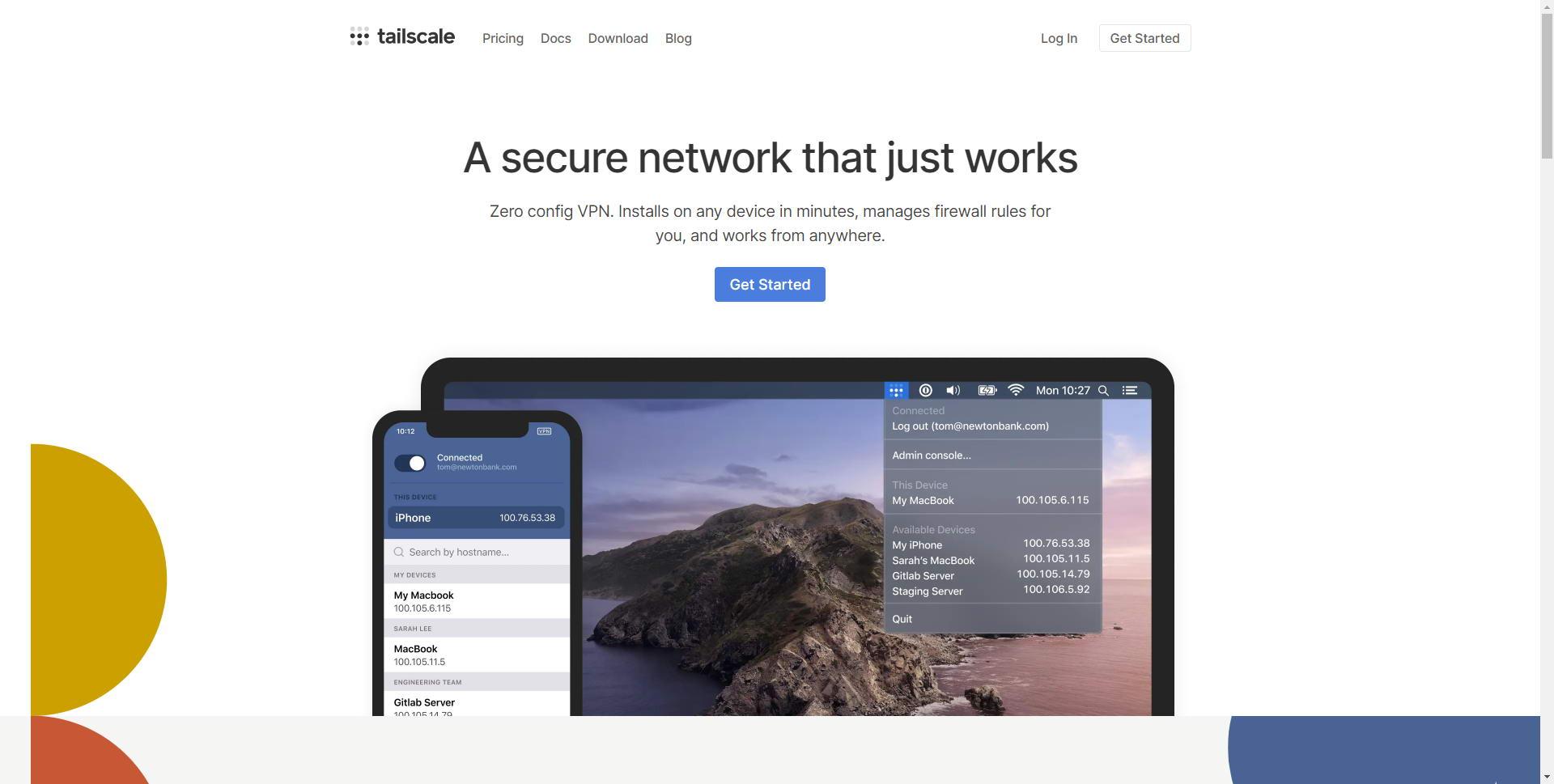
Pour vous inscrire, ce sera aussi simple que d’utiliser un e-mail Google Gmail ou un e-mail Microsoft, cela ne nous donne pas plus d’options, si nous avons un e-mail professionnel, nous devrons les contacter afin qu’ils puissent nous inscrire au service, mais ils vous attribuera sûrement les forfaits payants et non les gratuits, nous vous recommandons donc de créer un e-mail Gmail ou Hotmail pour utiliser ce service.
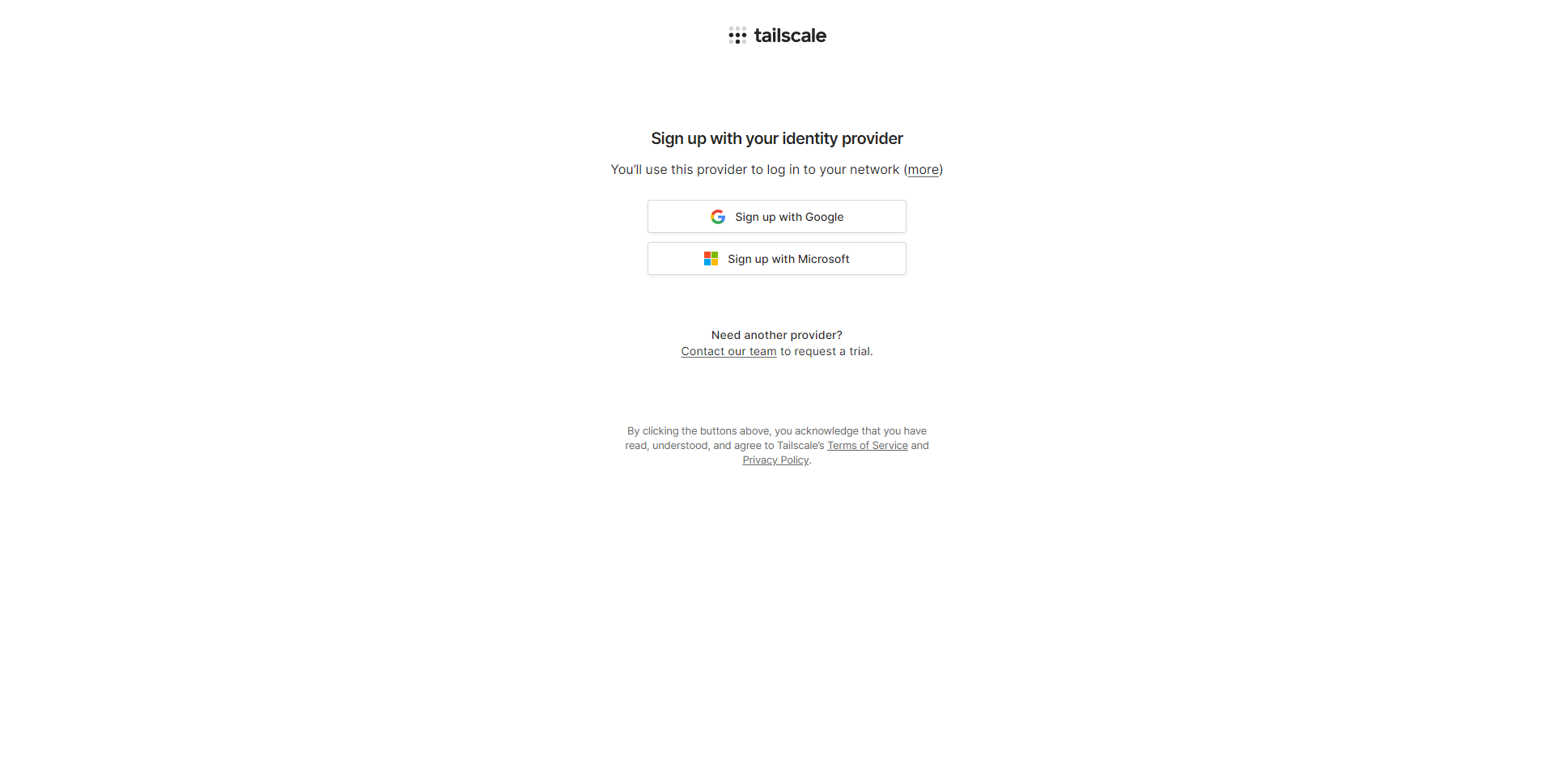
Dès notre inscription, cela nous amènera au menu principal d’administration de Tailscale, ici nous verrons plusieurs sous-menus avec les différentes configurations que nous pouvons faire.
Dans la section » Machines «, nous pouvons voir tous les équipements, serveurs et appareils actuellement enregistrés. Par défaut, il créera un nœud à partir du Tailscale lui-même pour vérifier la connectivité. Nous devons garder à l’esprit que tous les ordinateurs que nous connectons seront ici, nous pouvons modifier le nom d’hôte, mais l’adresse IP attribuée ne peut pas être modifiée et est fixe pour chacun des appareils. L’onglet «Externe» est l’endroit où nous pouvons enregistrer des équipes d’amis ou de la famille et nous voulons qu’ils se connectent à notre réseau principal.
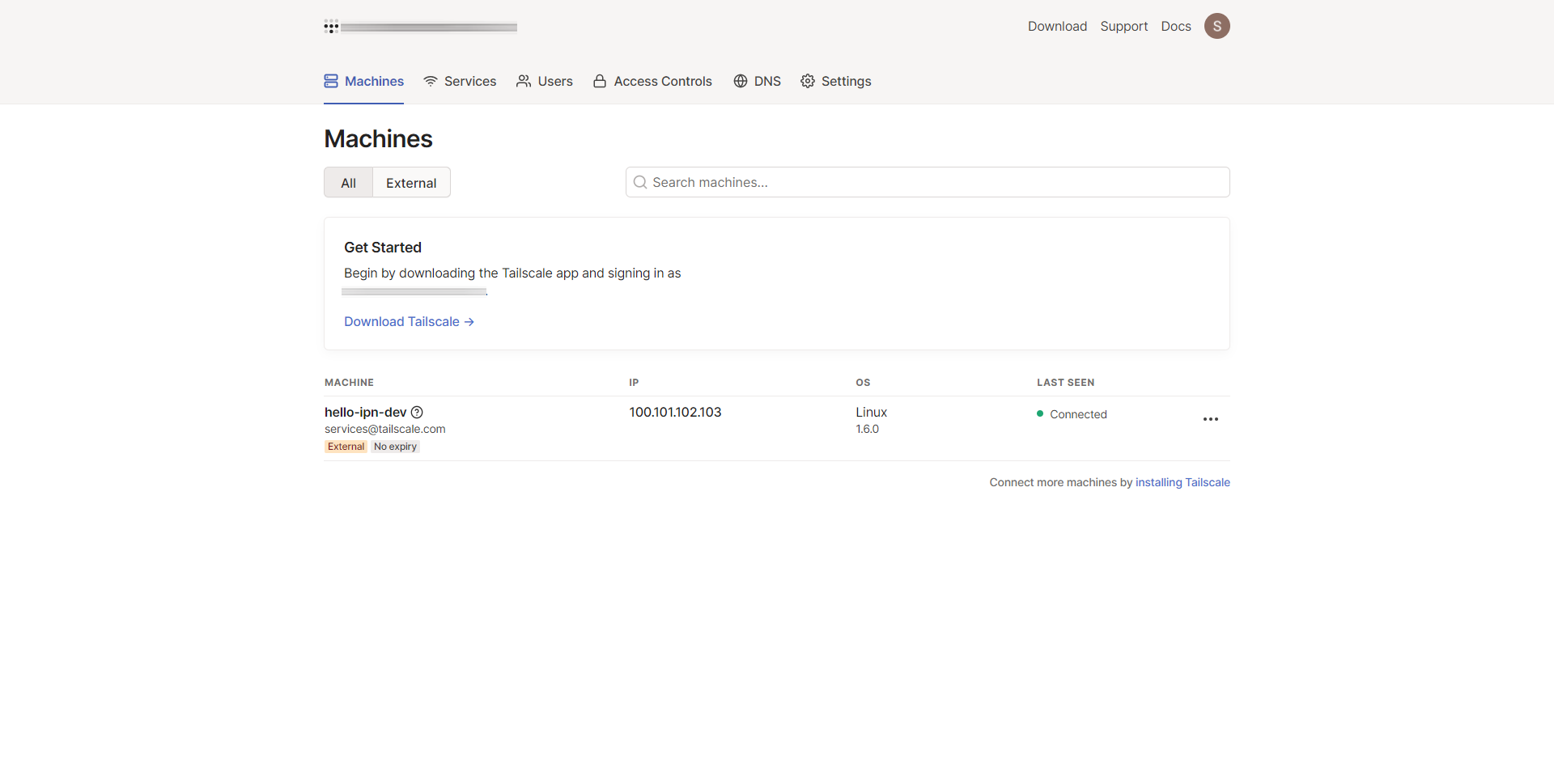
La section » Services » est l’endroit où nous pouvons surveiller en temps réel tous les services Internet qui s’exécutent sur les machines du réseau, nous pouvons activer ou désactiver cette fonctionnalité, mais cela nous aidera à savoir ce qui est échangé au sein du réseau privé virtuel que nous avons configuré.
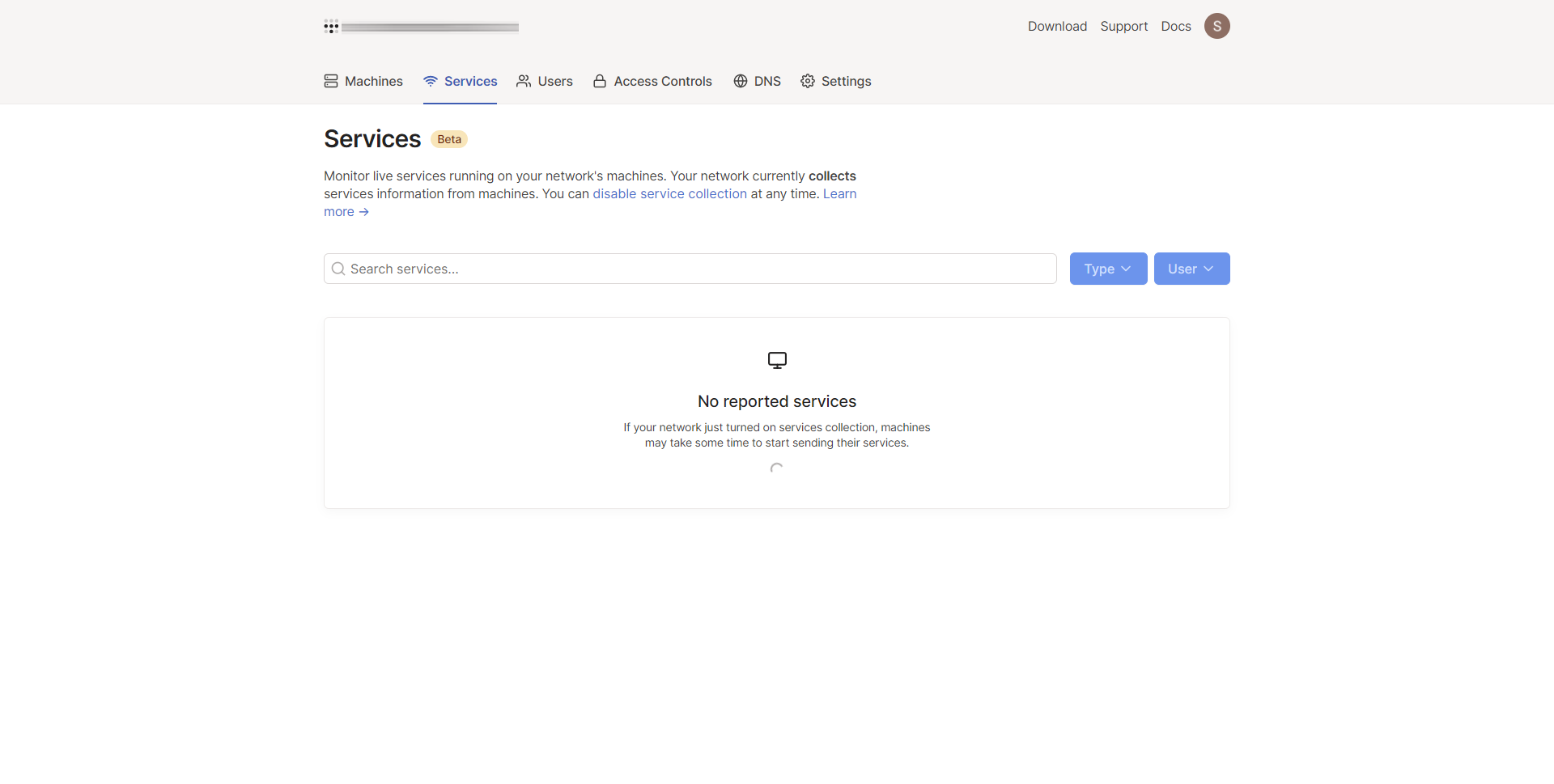
Dans la version » Solo » ou gratuite du service, il ne peut y avoir qu’un seul administrateur, si nous achetons les versions payantes, nous pouvons ajouter plus d’administrateurs dans cette section.
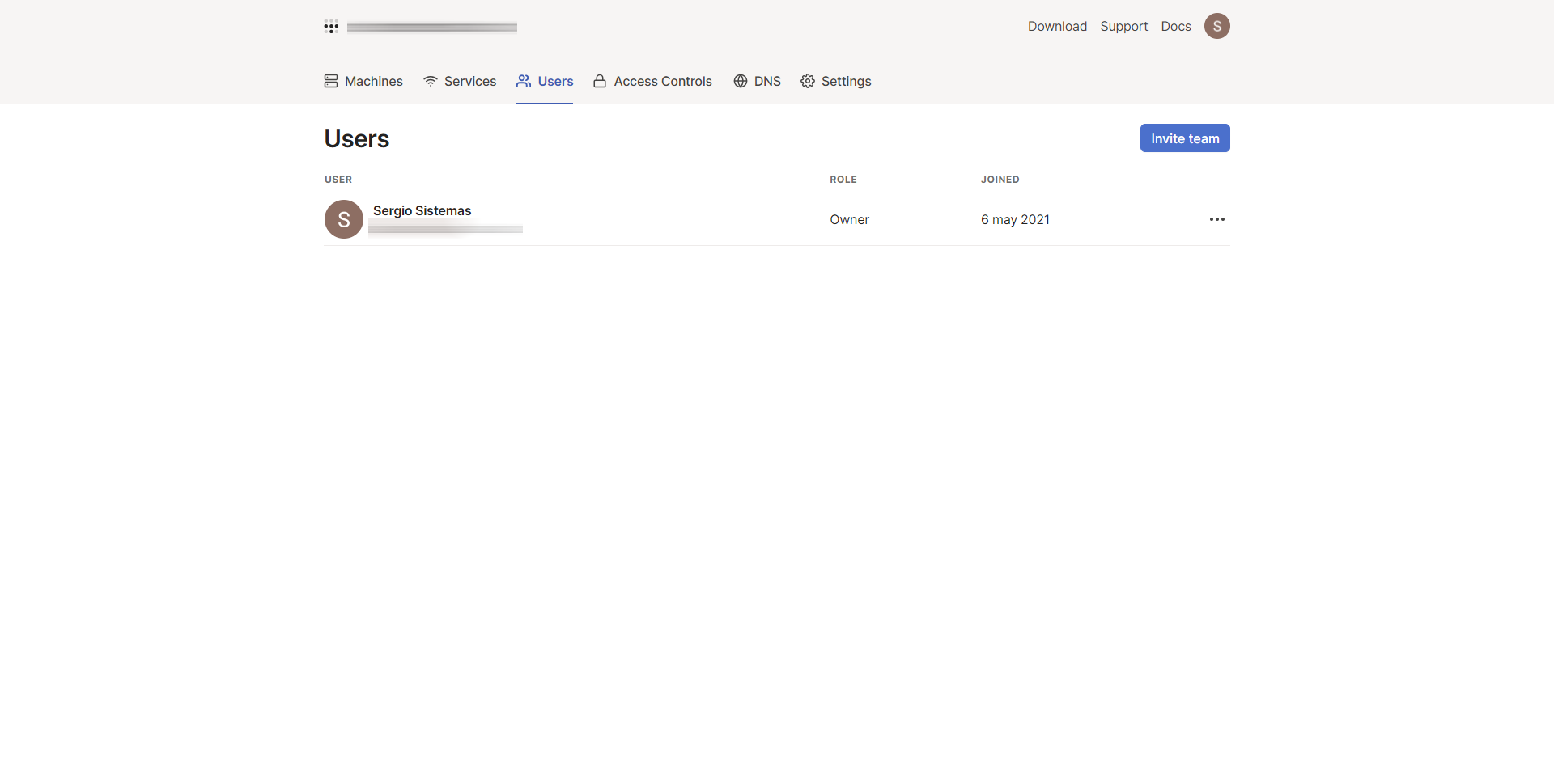
Dans la section » Contrôle d’accès «, nous pouvons créer des listes de contrôle d’accès basées sur JSON pour autoriser ou refuser le trafic de certains ordinateurs, utilisateurs et même ports. Pour configurer cela en détail, nous devrons lire attentivement la documentation associée pour bien comprendre la syntaxe et ne pas faire d’erreur sur un aspect aussi important que les ACL.
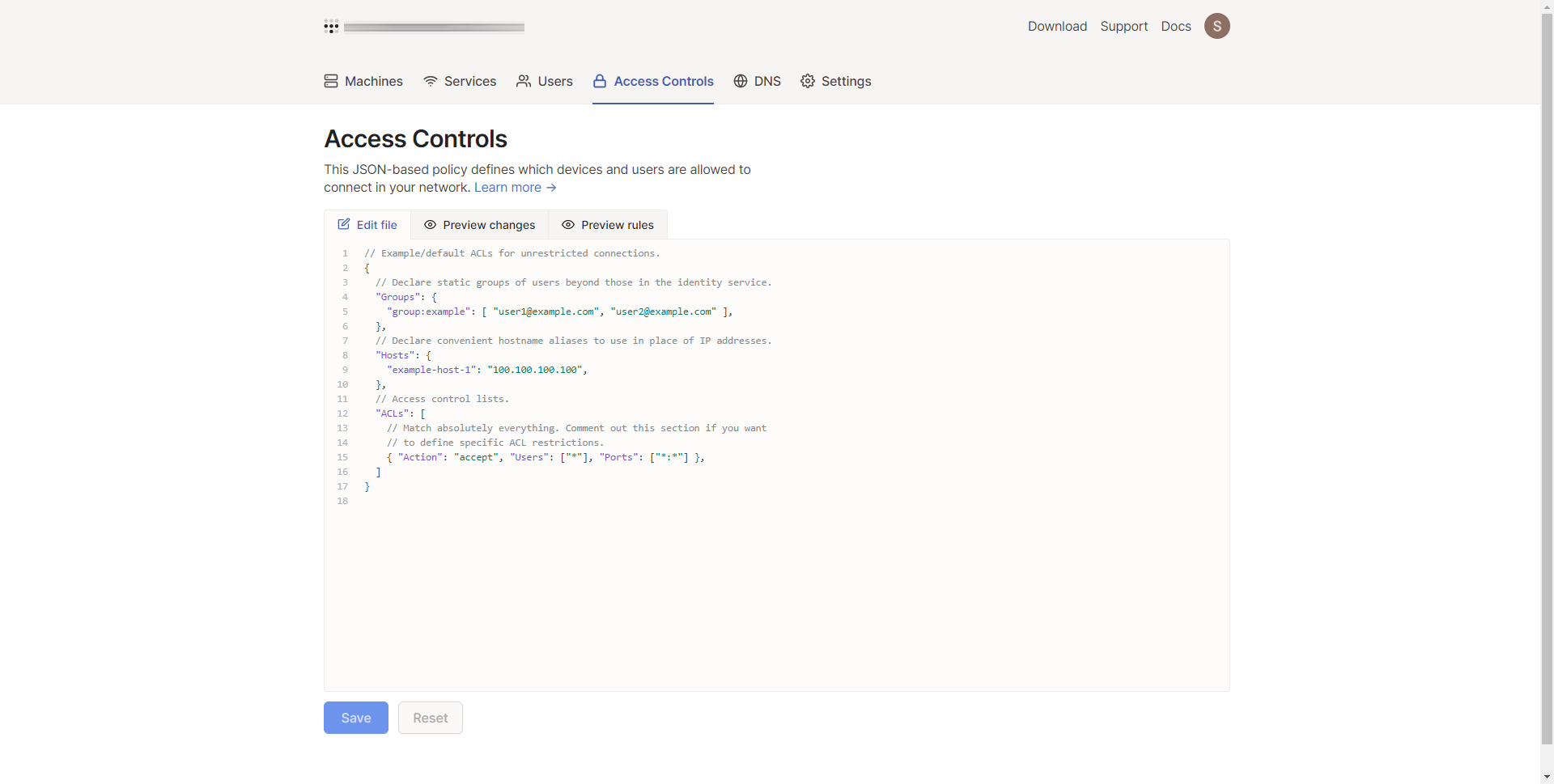
Dans la section » DNS » est l’endroit où nous pouvons configurer le » Magic DNS » qui est en version bêta, de cette façon, nous pouvons enregistrer les noms DNS pour les appareils sur notre réseau local. De plus, nous avons également la possibilité de configurer manuellement des «serveurs de noms». Tout ce qui concerne les serveurs DNS que les ordinateurs devront communiquer entre eux est ici.
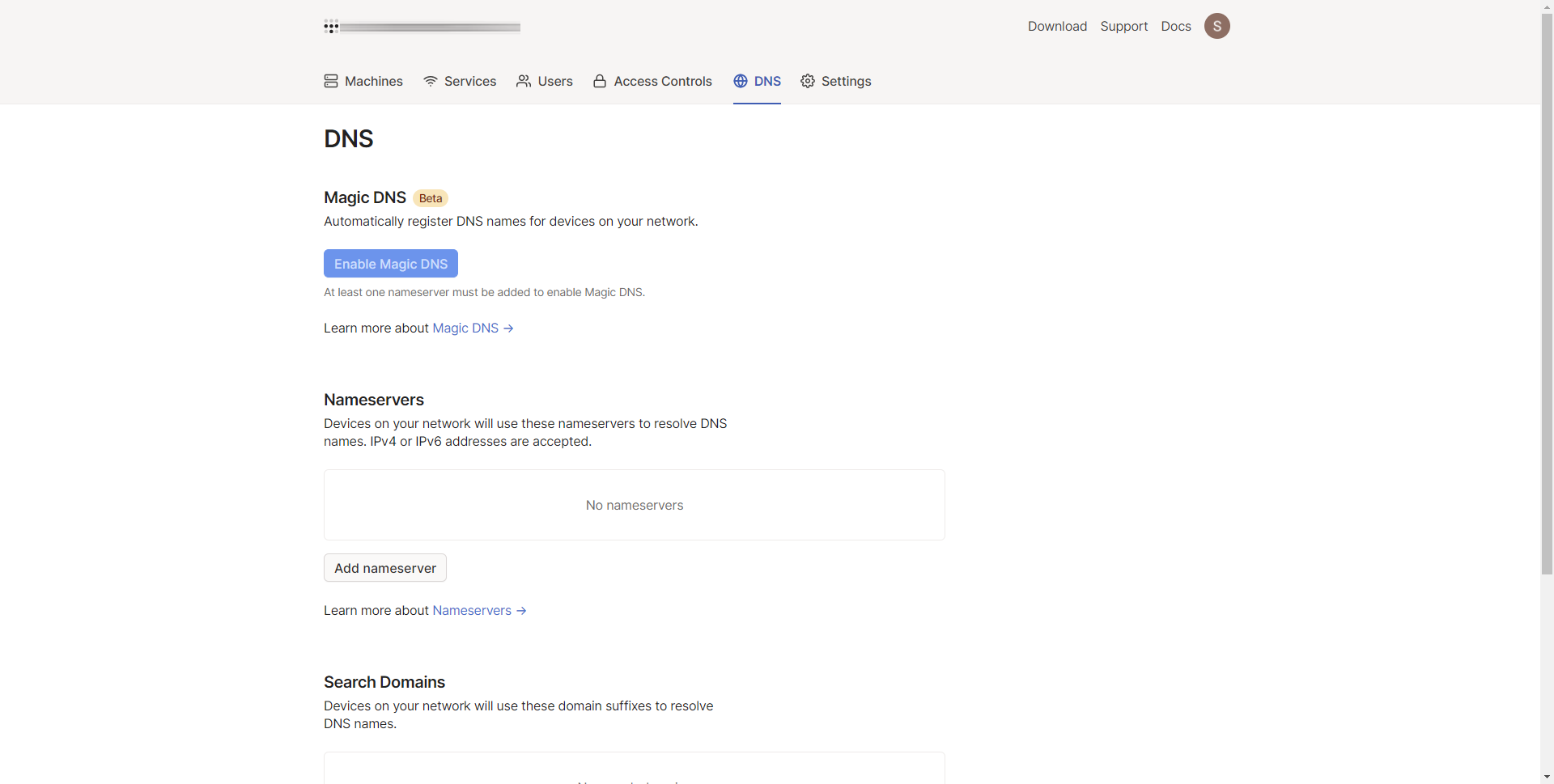
Dans la section «Paramètres», nous pouvons voir les fonctionnalités bêta du service actuellement, et nous pouvons même activer ou désactiver la collecte de données à partir des services.
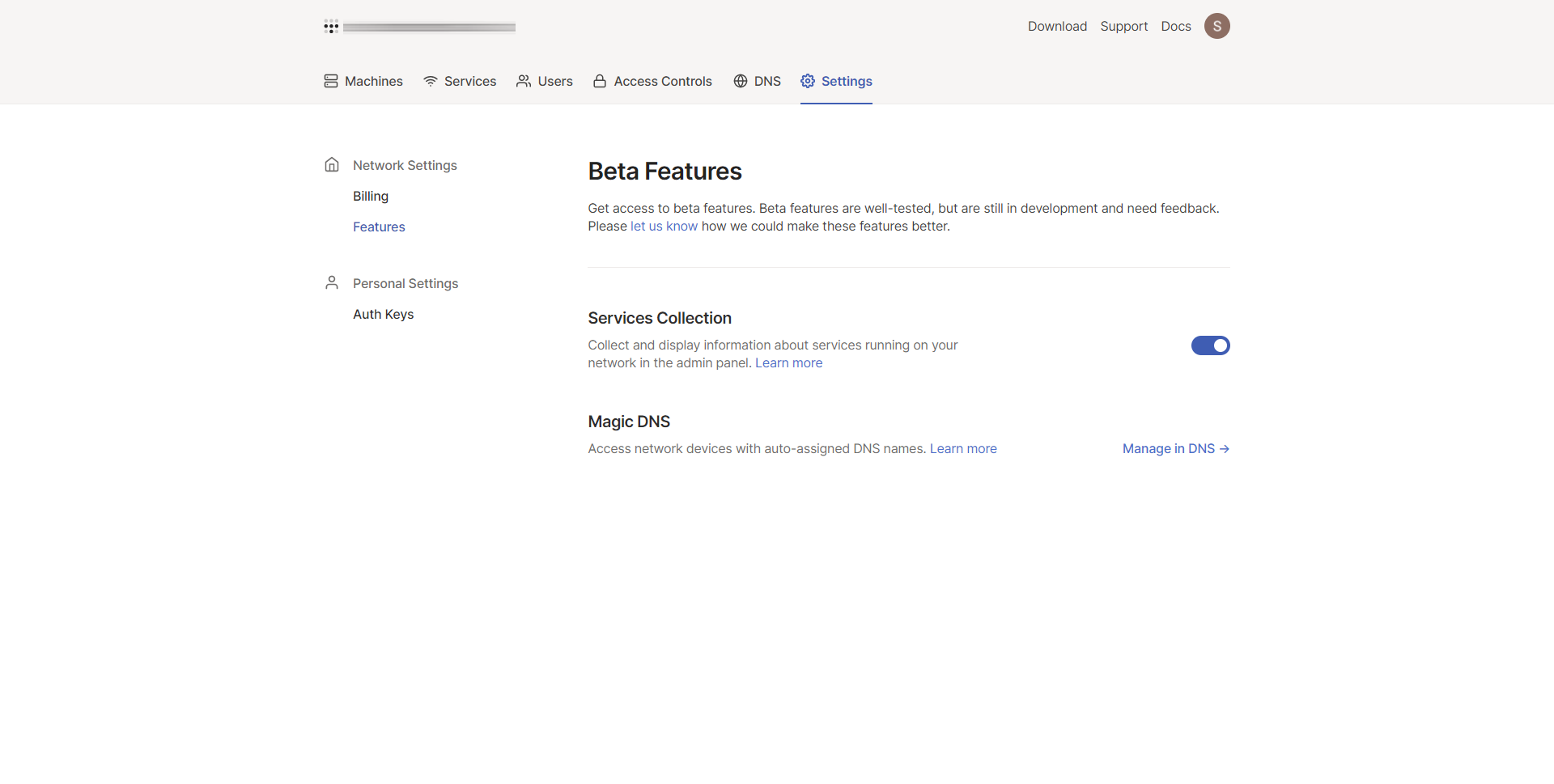
Dans notre cas, nous nous sommes inscrits avec la version gratuite, donc, dans «Facturation», nous avons tout vide car il n’y a pas d’informations d’achat.
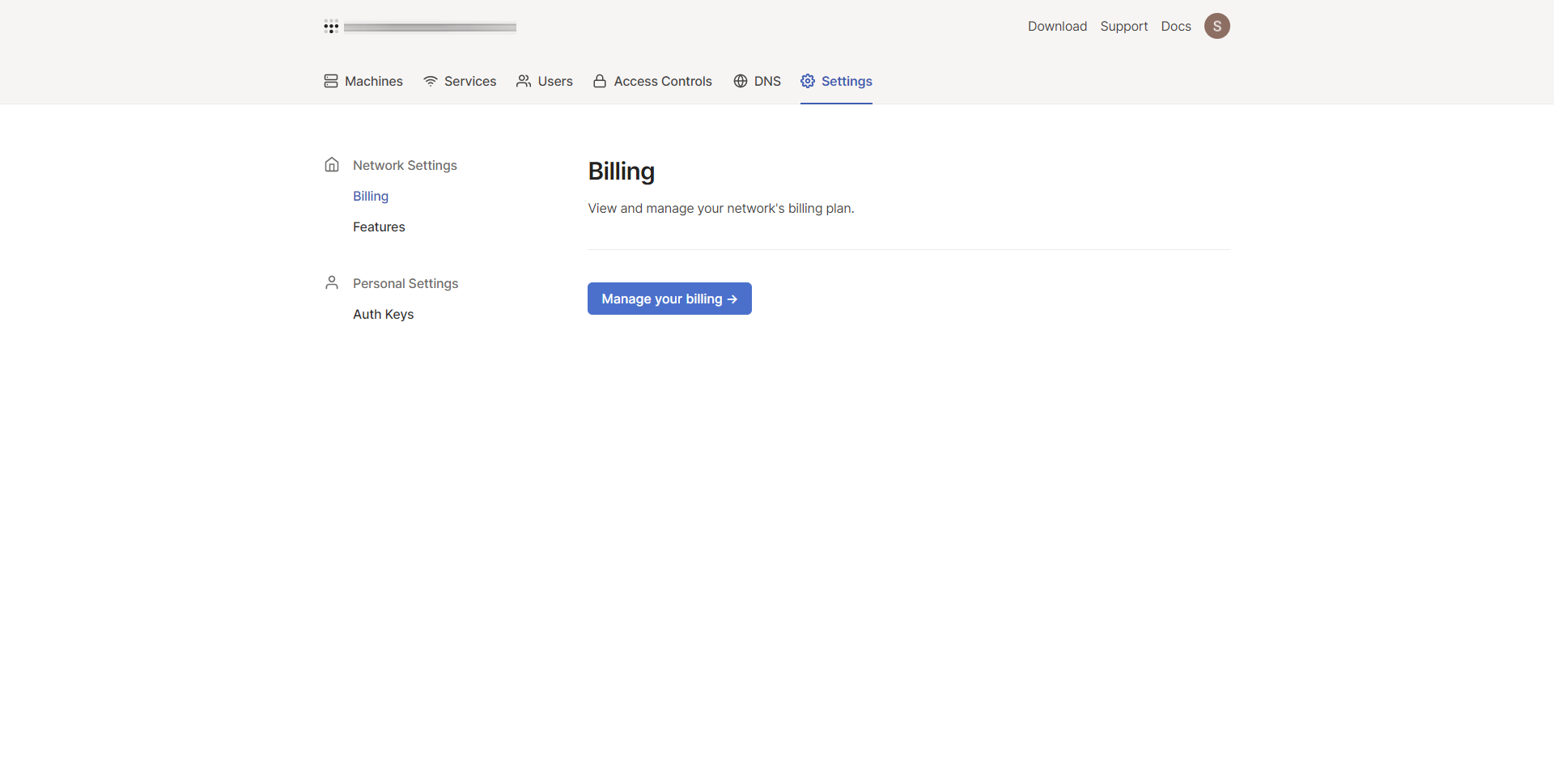
Dans la section «Caractéristiques», nous verrons les fonctionnalités bêta ainsi que la gestion du «Magic DNS» comme nous vous l’avons appris précédemment.
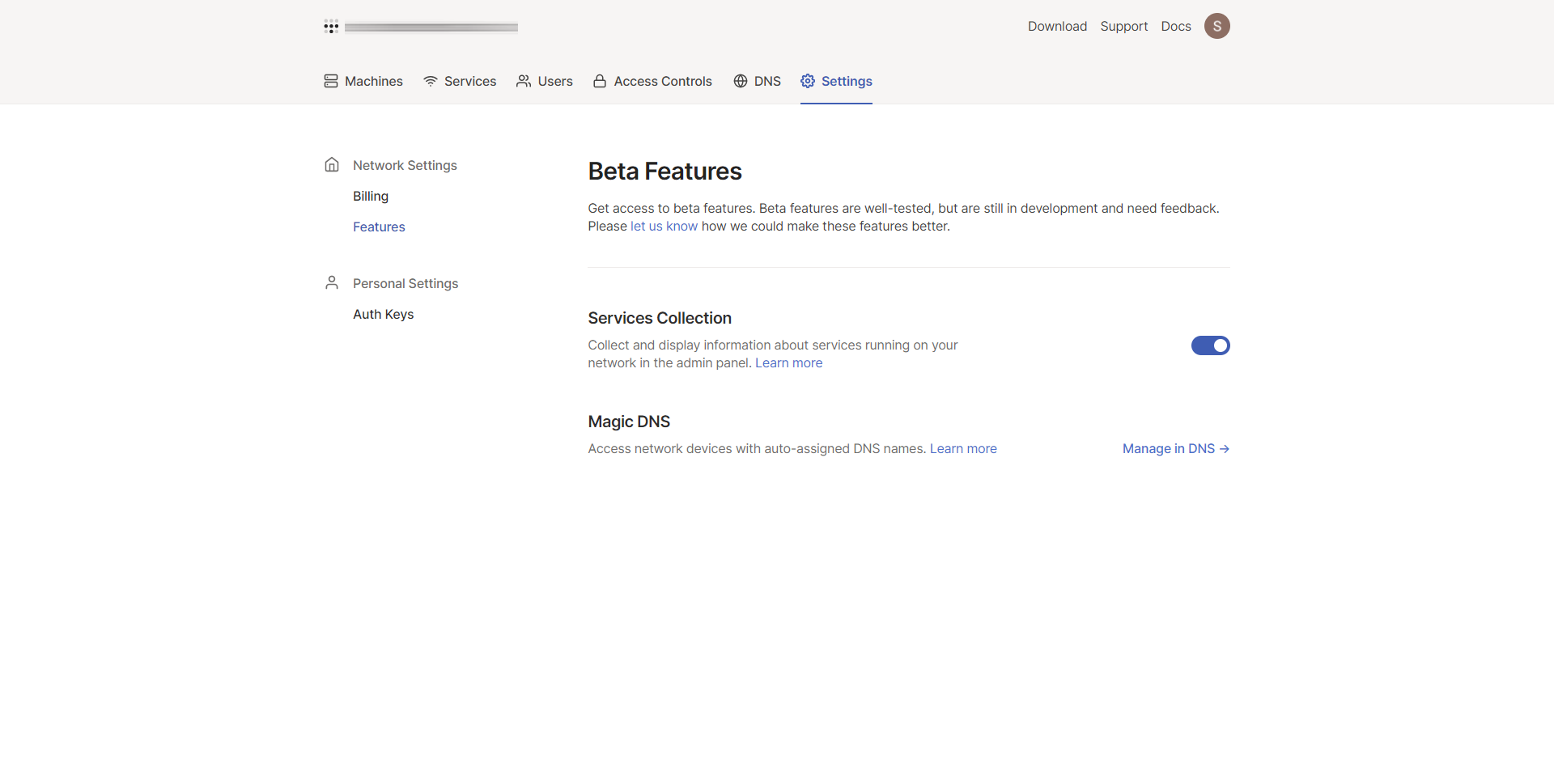
Dans la section » Clés d’ authentification «, nous pouvons enregistrer de nouveaux appareils sans nous connecter au compte Gmail ou Hotmail, nous pouvons authentifier une machine avec un code à usage unique, une fois utilisé, il expirera et ne pourra plus être utilisé. Nous avons également la possibilité de configurer une clé multi-usage, d’authentifier différentes machines avec la même clé et de ne pas avoir à la changer continuellement. Enfin, nous avons la section «API Key» qui nous donnera accès à l’API Tailscale.
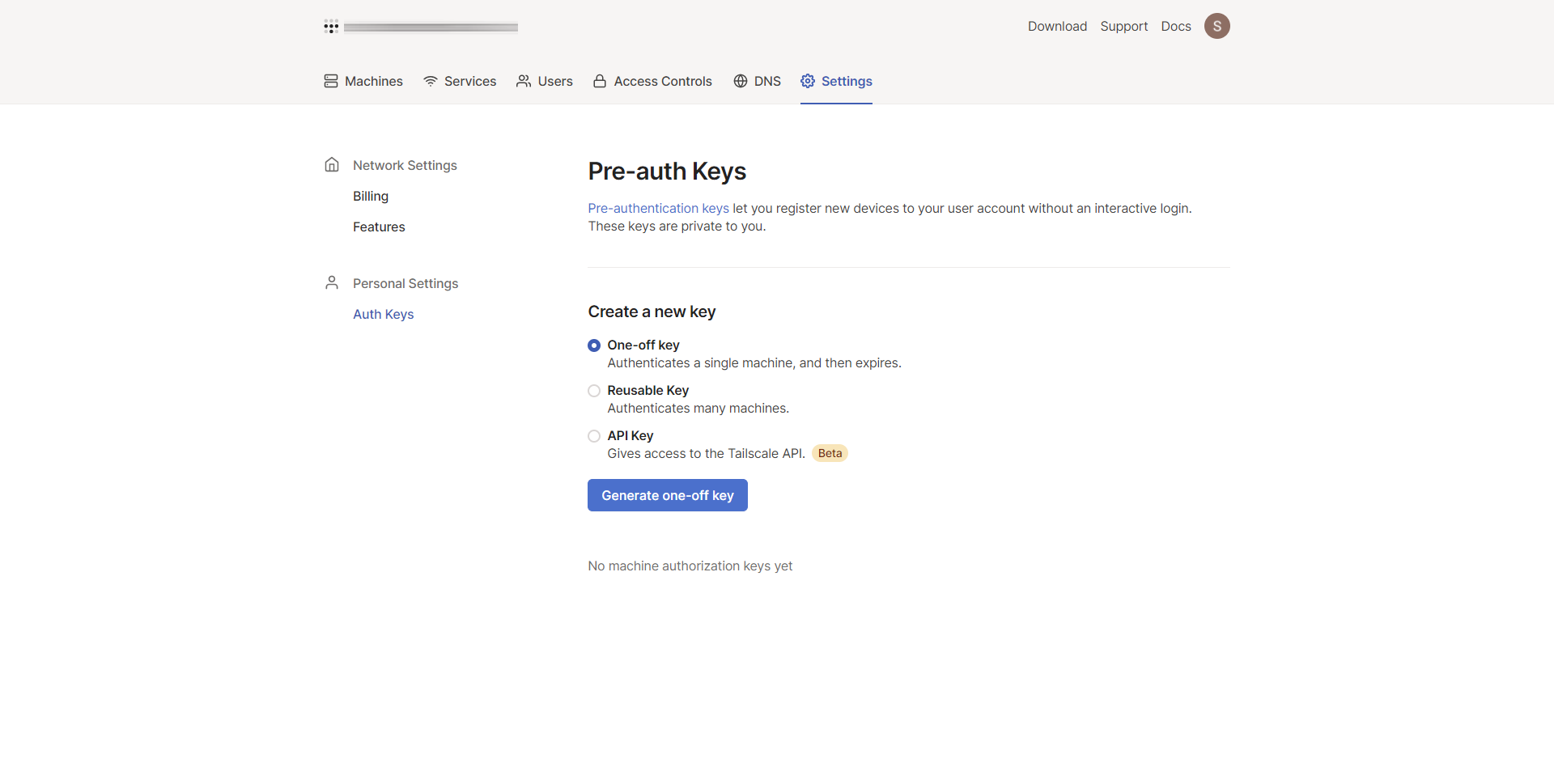
Télécharger le client et enregistrer l’équipement
Pour télécharger Tailscale sur ordinateur, il faudra simplement aller dans la section «Télécharger», soit au sein du panneau d’administration, soit en dehors du panneau d’administration. Nous devons choisir notre système d’exploitation, nous devons nous rappeler qu’il est compatible avec Windows 7 ou supérieur, les systèmes d’exploitation Linux, MacOS, Android et aussi iOS. En outre, il est compatible avec les appareils ARM comme Raspberry Pi.
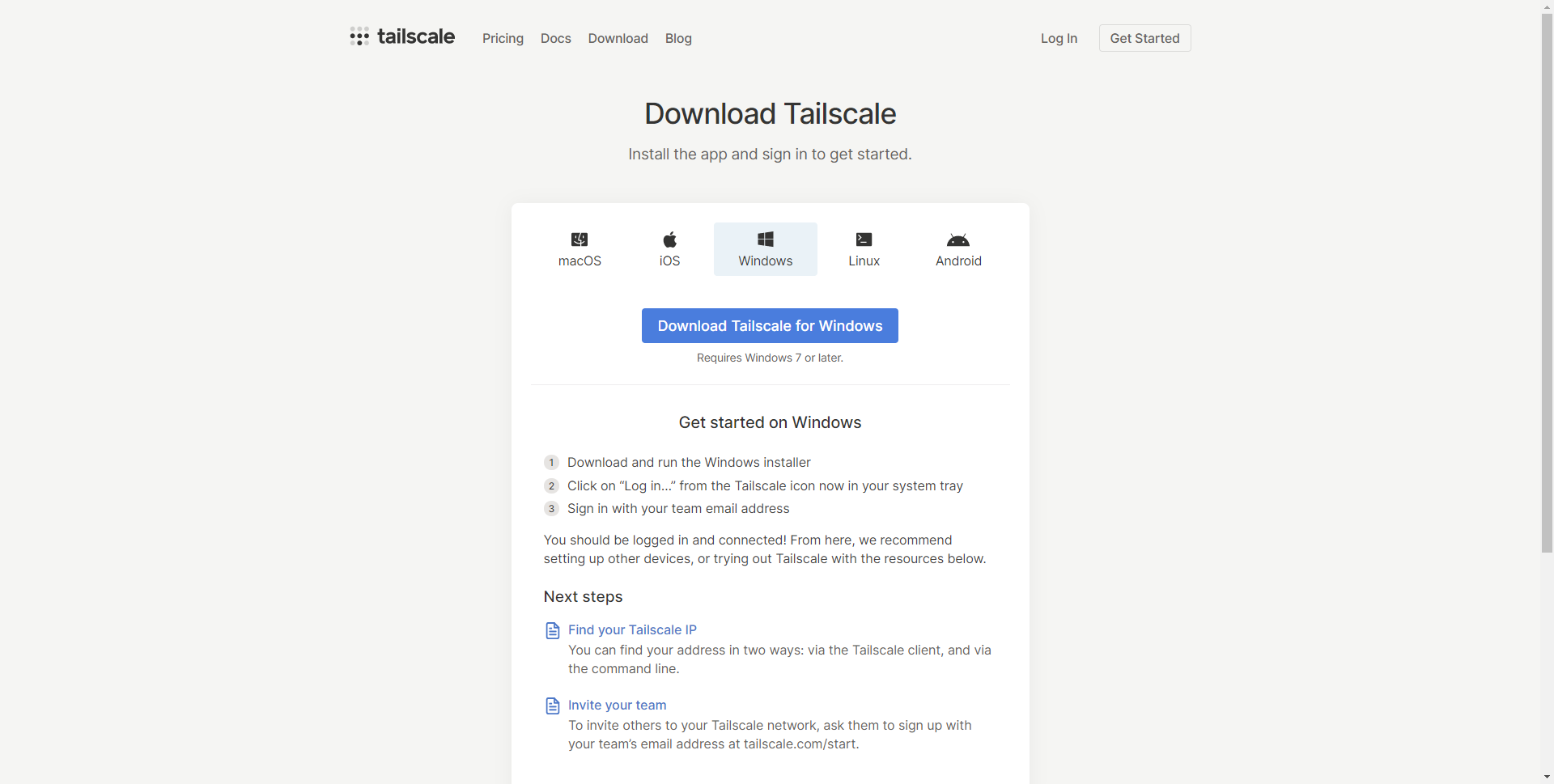
Une fois téléchargé, nous exécutons le programme d’installation et en quelques minutes, nous l’aurons installé.
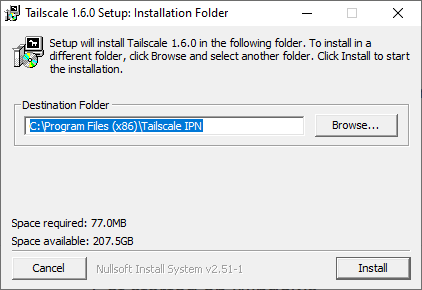
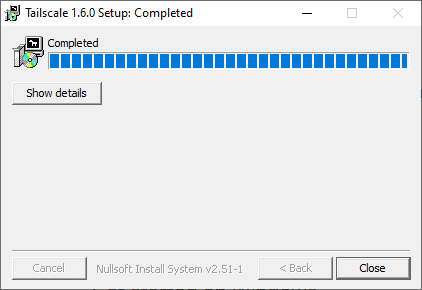
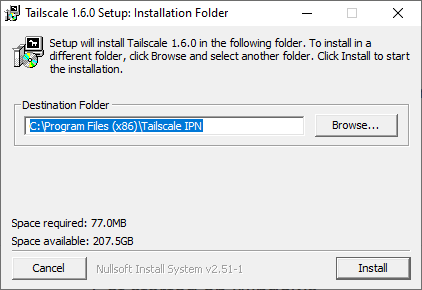
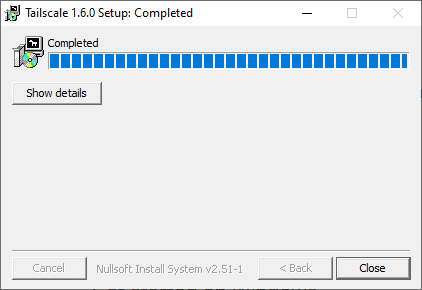
En double-cliquant sur l’icône de la barre des tâches, il lancera le navigateur Web par défaut de l’ordinateur pour procéder à l’authentification via Gmail ou Hotmail. Dès que nous nous serons authentifiés, le matériel sera enregistré, aussi simple et facile que cela. Dans les options du programme Tailscale lui-même pour les terminaux, nous aurons les éléments suivants :
- Expiration de l’authentification
- Adresse IP privée attribuée par le réseau
- Trafic reçu et envoyé
- Relier
- Déconnecter
- Activer les connexions entrantes
- Commencez avec l’équipe
- Lancer la console d’administration
- Voir tous les appareils sur le réseau VPN
- Connectez-vous à un autre compte
- Se déconnecter du compte courant
- Voir la version du programme
- sortir
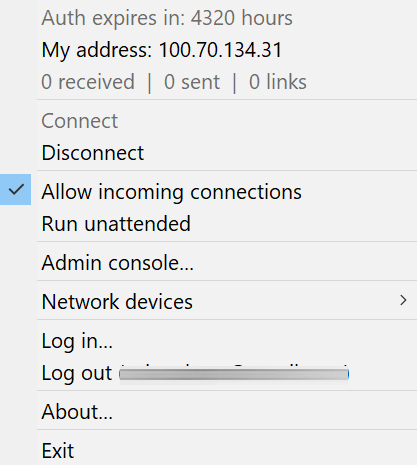
Dès que nous enregistrerons l’équipement, il apparaîtra dans la liste des «Machines» comme vous pouvez le voir, il nous aura attribué une adresse IP privée, il détecte qu’il s’agit d’un système d’exploitation Windows et qu’il est actuellement connecté.
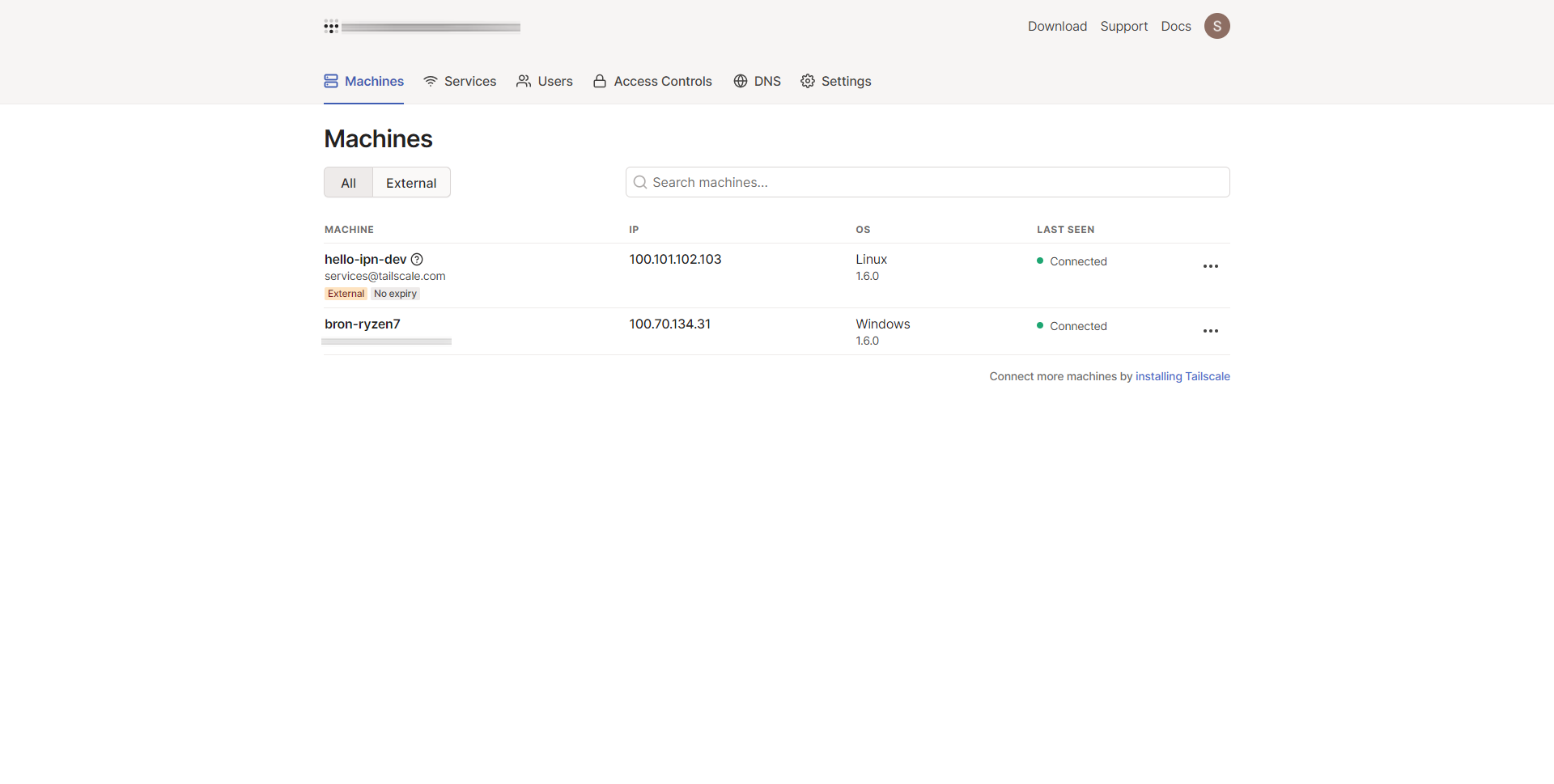
Lorsque nous effectuons le même processus sur notre ordinateur portable, nous verrons que la seule différence est le nom d’hôte et l’adresse IP attribuée à notre équipement.
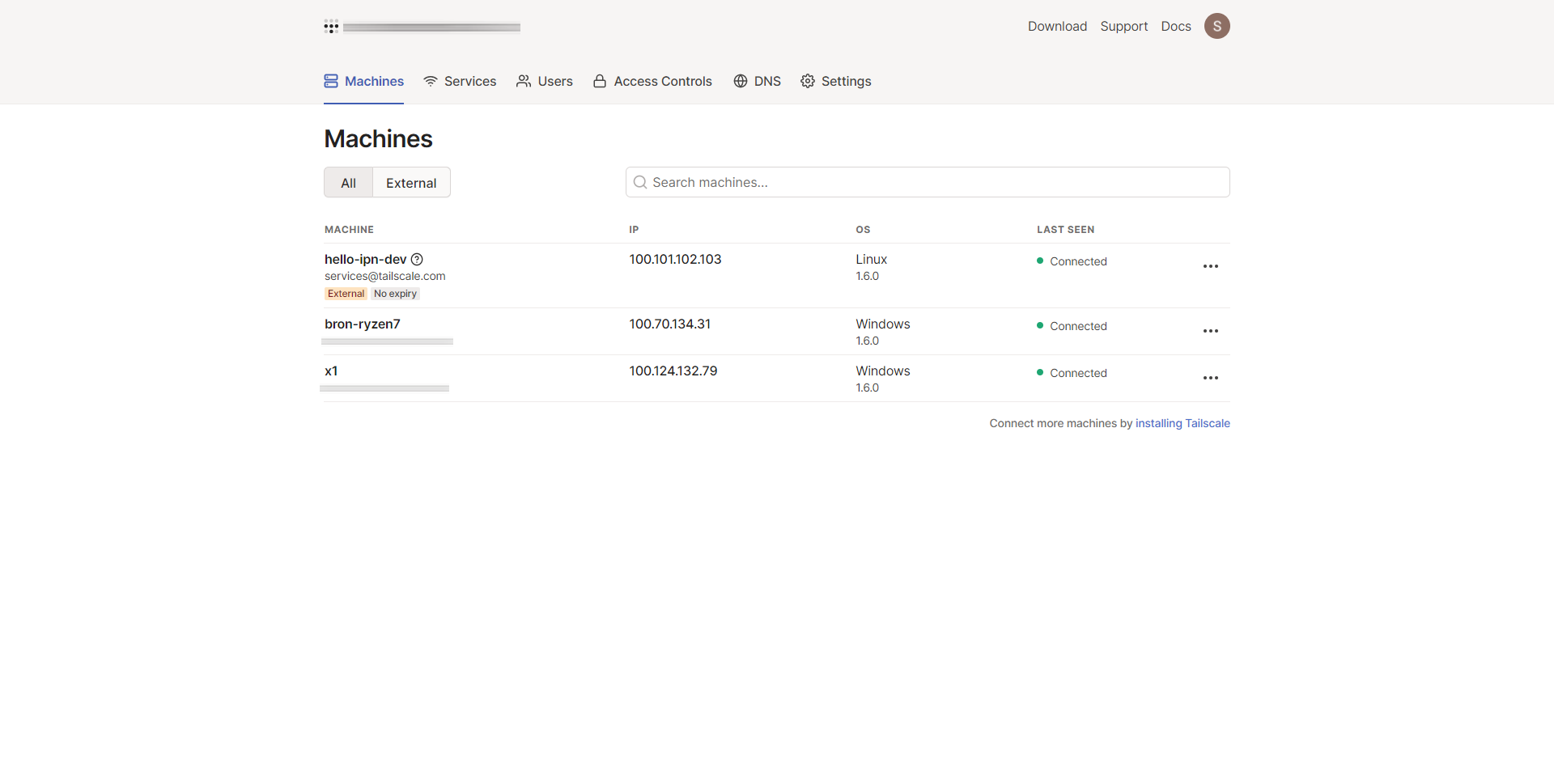
En ce qui concerne les options disponibles sur chacun des ordinateurs, nous aurons la possibilité de partager cette machine avec des amis et la famille, de modifier le nom de l’appareil, d’afficher les options de routage, de désactiver l’expiration de la clé et de supprimer l’ordinateur du réseau VPN.
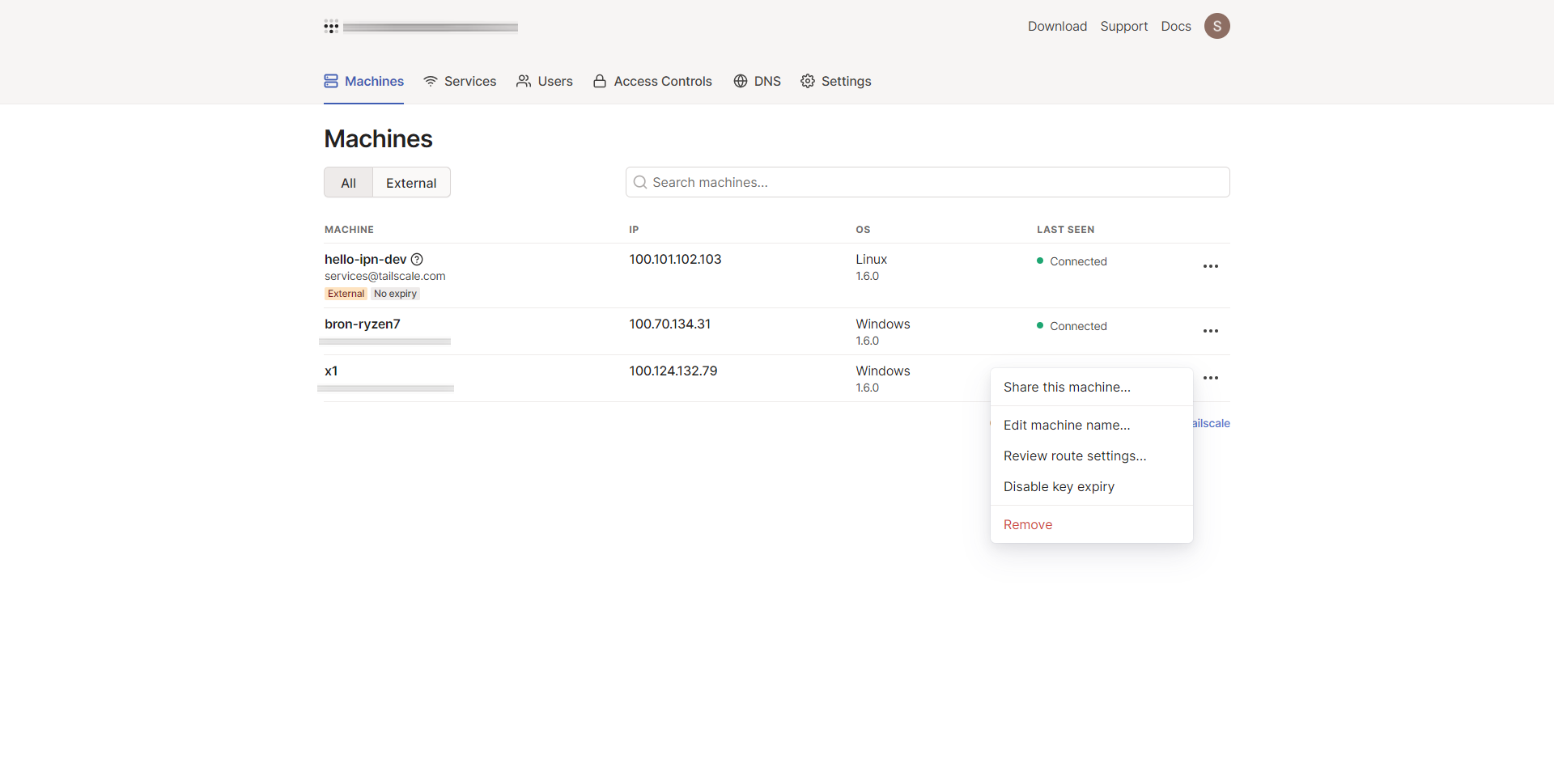
Si nous allons dans la section » Services «, nous pouvons voir tout le trafic qui envoie et reçoit des différents appareils et qui communiquent via ce réseau VPN. Par exemple, le trafic que nous effectuons directement vers Internet ne passera pas par ce réseau, car l’objectif de Tailscale est de fournir une connectivité entre les différents appareils.
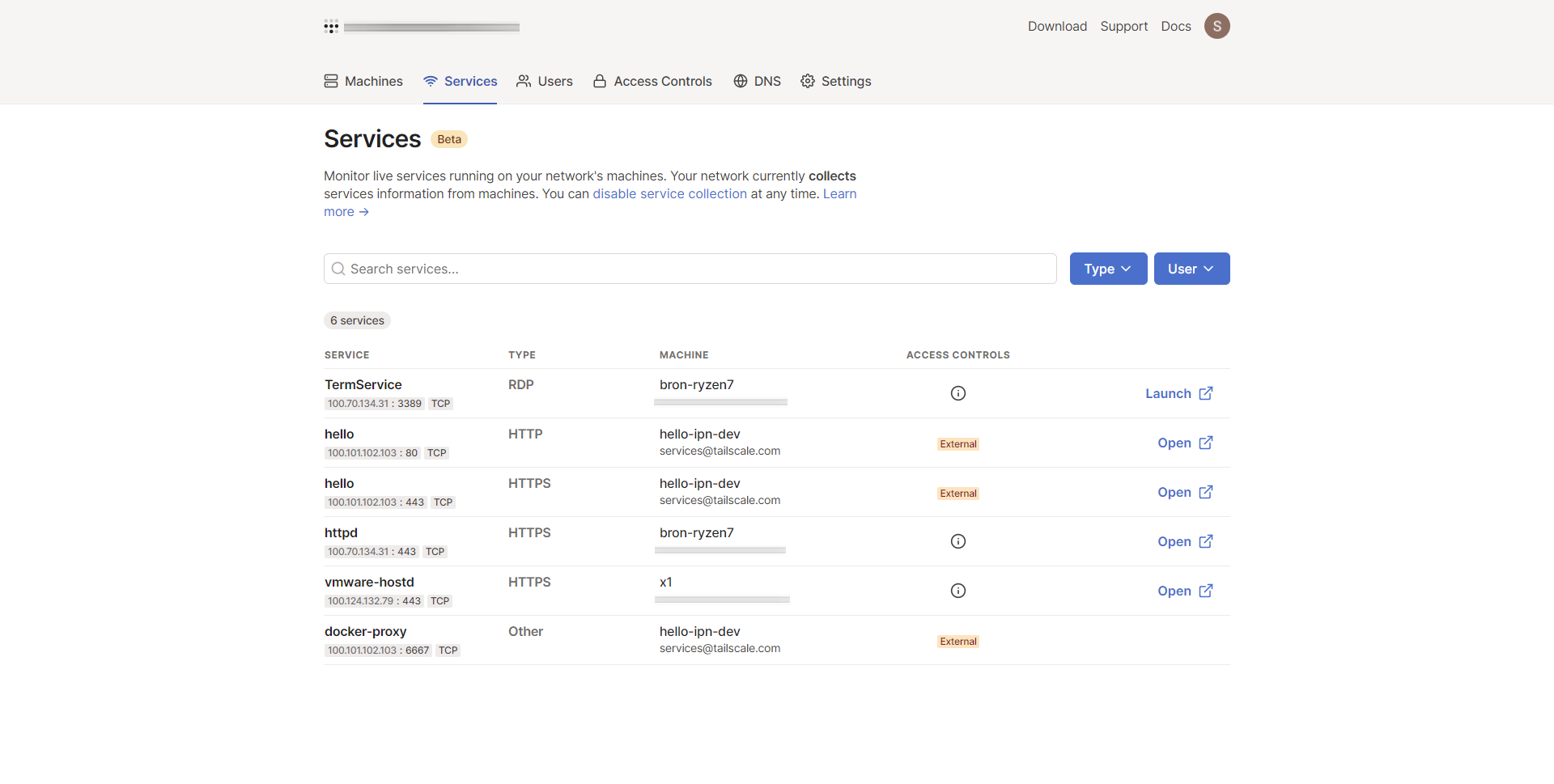
Une fois que nous avons vu comment ajouter des équipes, nous allons vérifier la vitesse et la latence de la connexion Tailscale.
Vitesse et latence
Le scénario de test de latence et de vitesse est le suivant :
- PC1 connecté par câble au routeur et avec connexion Internet symétrique Pepephone 600Mbps.
- PC2 connecté par WiFi au point d’accès WiFi, et dans la même connexion que PC1.
En faisant le ping typique, nous pouvons voir qu’au début la latence est élevée, mais la latence moyenne est vraiment bonne comme vous pouvez le voir ci-dessous. Nous devons garder à l’esprit que tout le trafic est crypté et authentifié avec WireGuard. Il peut être vérifié qu’il existe une communication entre les ordinateurs au sein du réseau privé virtuel Tailscale.
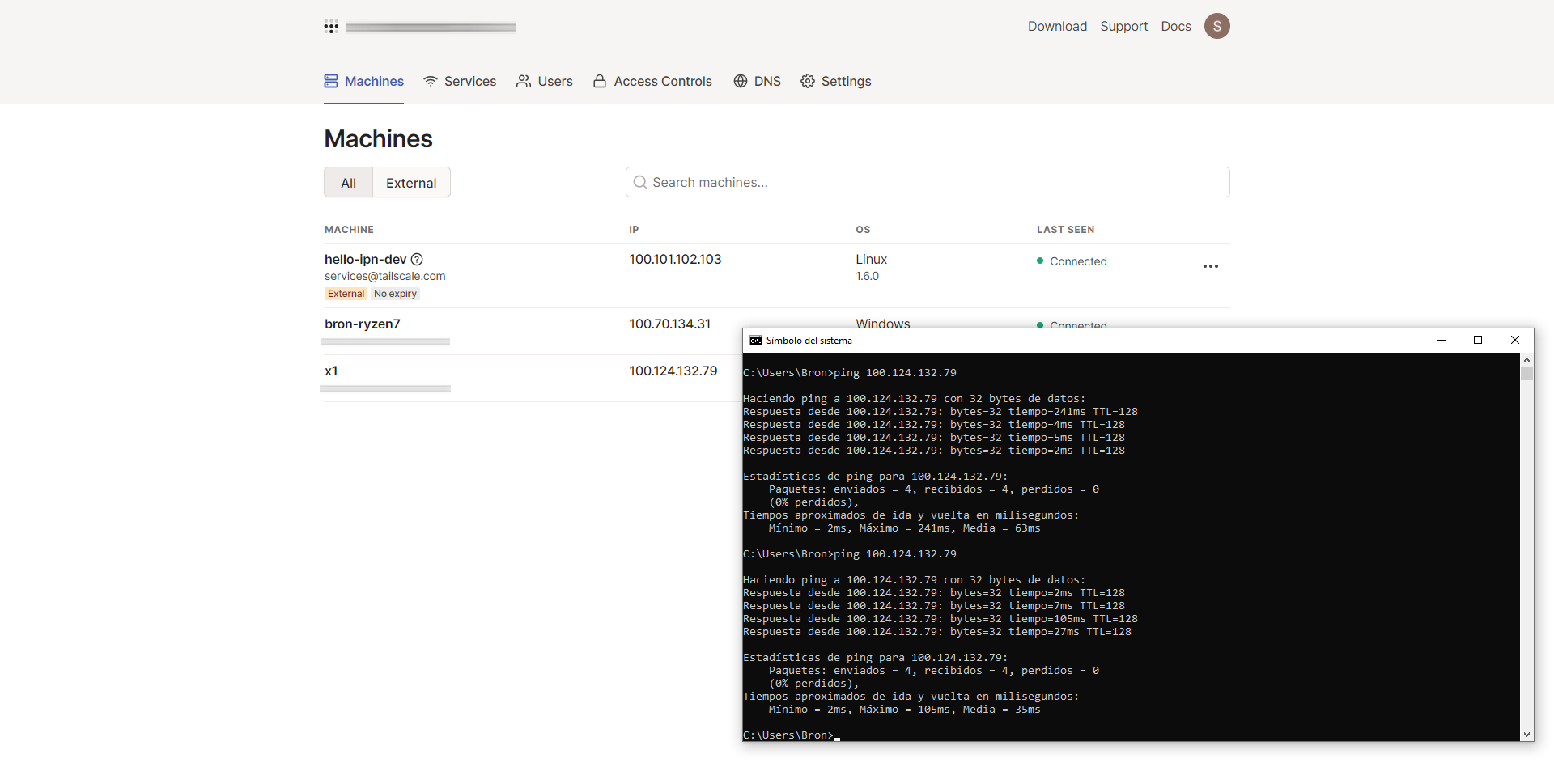
Quant à la vitesse, nous pouvons voir que nous avons une vitesse moyenne d’environ 55 Mbps, comme vous pouvez le voir ci-dessous :
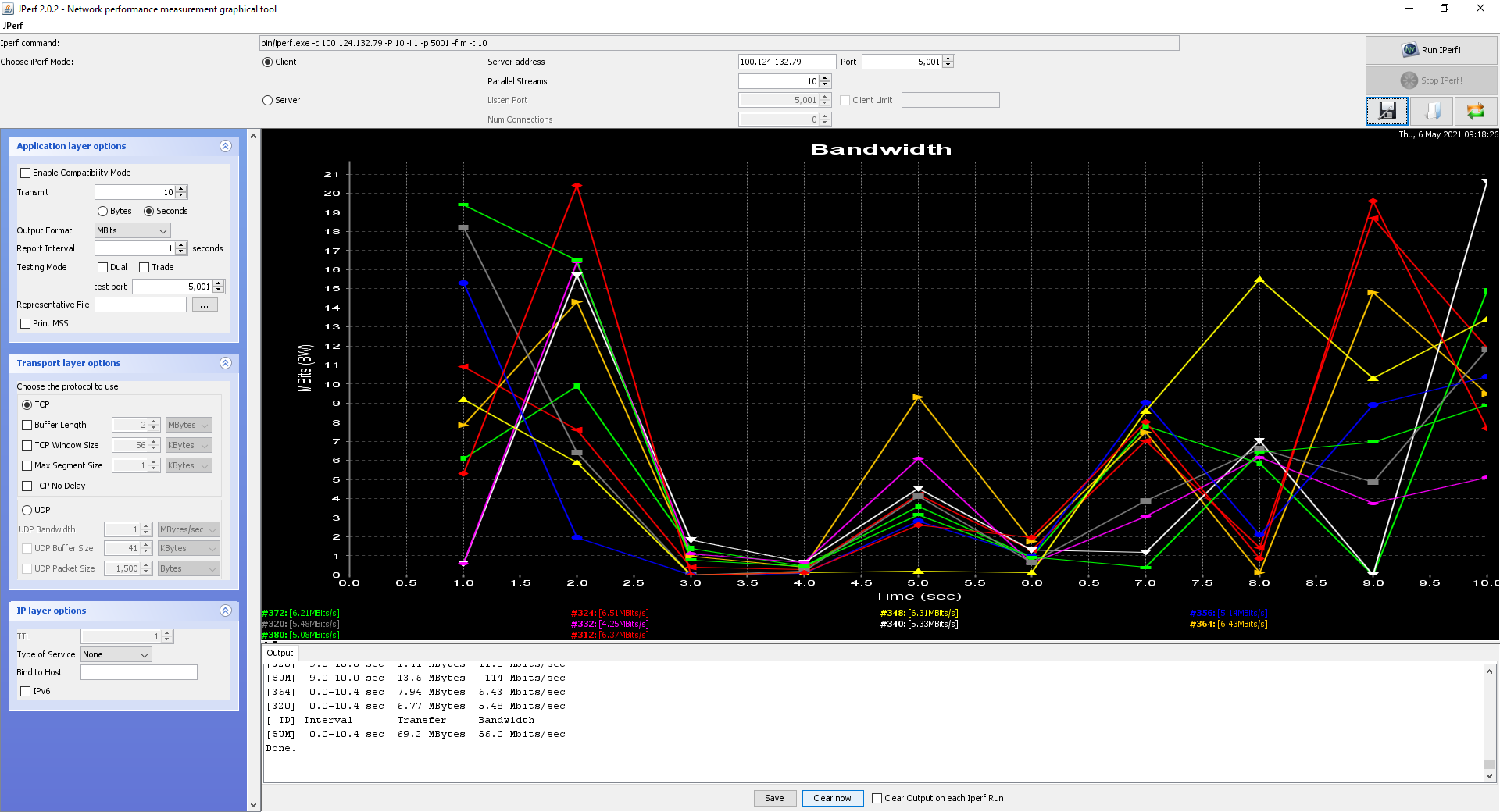
Nous vous recommandons de visiter la documentation officielle de Tailscale , où vous trouverez tous les détails techniques et les possibilités de cette excellente alternative au populaire ZeroTier.
Grâce à Tailscale, nous pouvons interconnecter des équipes facilement et rapidement, par exemple, nous pourrions enregistrer toutes nos équipes et nous connecter par contrôle à distance via Windows Remote Desktop ou via VNC, sans avoir besoin de programmes tels que Teamviewer, AnyDesk ou Supremo Control. De cette façon, nous ne dépendrons pas de logiciels tiers pour le contrôle à distance, mais uniquement du réseau VPN pour interconnecter les différents ordinateurs.